
За да намерите карта за майката за компютър, ще се нуждаете от определени познания за нейните характеристики и точно разбиране за това, което очаквате от готовия компютър. Първоначално се препоръчва да изберете основните компоненти - процесор, видеокарта, жилищно настаняване и захранване, защото Системната карта е по-лесна за избор на изискванията на вече закупените компоненти.
Тези, които за първи път купуват дънна платка, и след това всички необходими компоненти, трябва да имат ясно разбиране за това какво трябва да има бъдещият компютър.
Най-добри производители и препоръки
Нека проучим списъка на най-популярните производители, чиито продукти са спечелили доверието на потребителите на световния пазар. Тези компании:
- ASUS е един от най-големите играчи на световния пазар на компютърни компоненти. Компанията от Тайван, която произвежда висококачествени дънни платки с различни ценови категории и размери. Е лидер в производството и продажбата на системни карти;
- Gigabyte е друг тайвански производител, който също представлява широк спектър от компоненти за компютър от различни ценови категории. Но наскоро този производител вече се фокусира върху по-скъп сегмент от продуктивни игрални устройства;
- MSI е известният производител на топ компоненти за машини за игри. Компанията успя да завладее доверието на много геймърите по целия свят. Препоръчително е да изберете този производител, ако компютърният компютър се сглобява, като се използват други аксесоари за MSI (например видео карти);
- ASRock също е компания от Тайван, преди всичко на сегмента на промишленото оборудване. Също така се занимават с производството на стоки за центрове за данни и домашна употреба. Повечето от материалите от този производител за домашна употреба принадлежат към скъпата ценова категория, но има модели от средния и бюджетния сегмент;
- Intel е американска компания, която се занимава с освобождаване на основно преработватели и чипсети за майчински карти, но също така произвежда последното. Сините системни дъски се характеризират с висока цена и не винаги са подходящи за игрални машини, но имат 100% съвместимост с Intel продукти и са с голямо търсене в корпоративния сегмент.
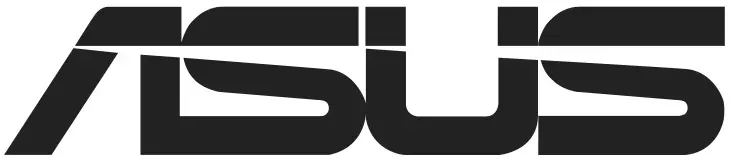




При условие, че вече сте закупили компоненти за игралния компютър, не избирайте евтина карта за майката от неразрушимия производител. В най-добрия случай компонентите няма да работят за цялата сила. В най-лошия случай - те изобщо не могат да работят, да се счупят или ще повредят дънната платка. За игралния компютър трябва да закупите подходяща такса подходящи размери.
Ако решите първоначално да закупите система за системата, и след това въз основа на неговите възможности, закупете други компоненти, след това не спестявайте тази покупка. По-скъпите карти ви позволяват да установите най-доброто оборудване върху тях и да останете подходящи за дълго време, докато евтините модели се наблюдават след 1-2 години.
Чипсица на системната платка
На чипсета трябва първо да обърнете внимание, защото Това зависи от това колко мощен процесор и охлаждащата система можете да установите дали други компоненти ще могат да работят стабилни и със 100% ефективност. Чипсетът частично заменя основния процесор, ако не успее и / или е демонтиран. Неговият капацитет е достатъчен, за да поддържа основната работа на някои компютърни компоненти и да работи в BIOS.

Чипсицата за системни табла се произвеждат от AMD и Intel, но рядко откриват чипсети от производителя на дъската. Струва си да изберем дънна платка с чипсет от производителя, който пусна избрания централен процесор. Ако зададете процесора Intel в Чипсет на AMD, тогава процесорът ще работи неправилно.
Intel чипсети
Списъкът с най-управляваните чипсети "Синьо" и характеристики изглеждат така:
- H110 - подходящ за обикновени "офис машини". В състояние да осигури правилна работа в браузъра, офис програми и минибар;
- B150 и H170 са същите два чипсет в техните характеристики. Чудесно за компютри на средна класа и домашно приготвени медийни центрове;
- Z170 - не е изчезнал в зависимост от характеристиките от предишни модели, но има големи възможности за овърклок, което го прави привлекателно решение за нискотарифни игрални машини;
- X99 - Майка карта на такъв чипсет е много популярен сред геймърите, редактирането на видео и 3D дизайнерите, защото могат да поддържат високопроизводителни компоненти;
- Q170 - Основната спирка на този чип отива към сигурността, удобството и стабилността на цялата система, която го прави популярен в корпоративния сектор. Въпреки това, таксите с този чипсет са скъпи и без висока производителност, което ги прави непривлекателни за домашна употреба;
- C232 и C236 са подходящи за обработка на големи потоци от данни, които ги направиха популярно решение за центровете за данни. Най-добрата съвместимост с процесорите на ксеноновата линия.
Amd чипсети
Разделени на две серии - A и FX. В първия случай най-голямата съвместимост е с процесорите от серията A, в които са интегрирани слаби графични адаптери. Във втората - най-добрата съвместимост с процесорите на FX-серията, които отиват без вградени графични адаптери, но са по-продуктивни и по-добре ускоряване.
Ето списък на всички гнезда от AMD:
- A58 и A68H - чипсети от бюджетния сегмент, се справят с работата в браузъра, офис приложения и минибар. Най-голямата съвместимост с процесорите A4 и A6;
- A78 - за средно-бюджетния сегмент и домашни мултимедийни центрове. Най-добрата съвместимост с A6 и A8;
- 760g е бюджетен контакт, подходящ за работа с процесорите на FX серията. Най-съвместими с FX-4;
- 970 - Най-шаси Чипс AMD. Неговите ресурси са достатъчни за средносрочни и евтини центрове за игри. Процесорът и други компоненти, които работят в този гнездо, могат да бъдат разпръснати добре. Най-добрата съвместимост с FX-4, FX-6, FX-8 и FX-9;
- 990X и 990FX - използвани в дънни платки за скъпи игри и професионални компютри. Процесорите FX-8 и FX-9 са най-подходящи за този контакт.
Съществуващи сортове габарити
Картите за потребление на майчините майчини са разделени на три основни форм-фактор. В допълнение към тях, други се срещат, но много рядко. Най-често срещаните размери на дъските:
- ATX - 305 × 244 mm такса, подходяща за монтаж в пълноразмерни системи. Най-често се използва в игрални и професионални машини, защото Въпреки размерите си, има достатъчен брой съединители за инсталиране на вътрешни компоненти и за свързване на външни;
- MicroAtx е намален формат на дъска с пълен размер с размери 244 × 244 mm. Той също е по-малък само по размер, броя на съединителите за вътрешни и външни връзки и цена (цена малко по-евтино), която може да ограничи възможностите за по-нататъшно надграждане. Подходящ за средни и малки сгради;
- Mini-ITX е най-малкият фактор на пазара на компютърен компонент. Препоръчително е да избирате от тези, които се нуждаят от компактен стационарен компютър, който може да се справи с основните задачи. Броят на връзките върху такъв борд е минимален и размерите му са само 170 × 170 mm. В същото време цената е най-ниската на пазара.



Гнездо за инсталиране на процесора
Гнездото е специален конектор за закрепване на централния процесор и охладителната система. При избора на дънна платка трябва да помислите, че процесорите от дадена серия имат различни изисквания за гнездото. Ако се опитате да инсталирате процесора на гнездото, който не поддържа, тогава няма да излезете. Производителите на преработватели са написани, с които са съвместими гнездата, а производителите на дънни платки осигуряват списък с преработватели, с които се работи най-добре техният съвет.

Intel и AMD също са ангажирани в производството на гнезда.
AMD гнезда:
- AM3 + и FM2 + са най-модерните модели за процесорите на AMD. Препоръчва се да купите, ако планирате да подобрите компютъра по-късно. Дъските с такива гнезда са скъпи;
- AM1, AM2, AM3, FM1 и EM2 - остарели гнезда, които все още са в движение. Най-модерните процесори не са съвместими с тях, но цената е значително по-ниска.
Intel гнезда:
- 1151 и 2011-3 - Системните карти с такива гнезда влязоха на пазара сравнително наскоро, така че те все още са неправилни. Препоръчва се за покупка, ако в бъдещото ъпгрейд на желязото е планирано;
- 1150 и 2011 г. - постепенно започват да възпрепятстват, но все още търсени;
- 1155, 1156, 775 и 478 са най-евтините и бързо остарели гнезда.
Овен
Пълните дъски за агенеични системи имат 4-6 порта за RAM модули. Има и модели, където броят на слотовете може да достигне 8 броя. Бюджет и / или малки проби от проба имат само два конектора за инсталиране на RAM. Майка картите на малки размери имат не повече от 4 слота под RAM. В случай на нискомерни табла, понякога може да се даде такава възможност за местоположението на слотовете под RAM - определено количество депресирани в самата такса и до слота за допълнителната дъска. Тази опция може по-често да вижда на лаптопите.

Рамвите ленти могат да имат такива наименования като "DDR". Най-управляващата серия е DDR3 и DDR4. От каква фигура стои в края, скоростта и качеството на работа на RAM в пакета с другите компоненти на компютъра (процесор и дънната платка) зависи. Например DDR4 осигурява по-добра производителност от DDR3. При избора на дънна платка и процесор вижте какви видове RAM се поддържат.
Ако планирате да изградите игрален компютър, тогава вижте колко слотове на дънната платка за RAM и колко GB се поддържа. Не винаги голям брой конектори под дъската означава, че дънната платка поддържа много памет, понякога се случва, че 4 слота са способни да работят с големи обеми от техните аналози с 6.
Съвременните карти за майката вече поддържат всички основни работни честоти на RAM - от 1333 MHz за DDR3 и 2133-2400 MHz за DDR4. Но все още се препоръчва да се проверят поддържаните честоти при избора на дънна платка и процесор, особено ако изберете бюджетни опции. При условие, че дънната платка подкрепя всички необходими честоти на RAM, и няма централен процесор, след това да се обърне внимание на дънните платки с вградени профили на XMP памет. Тези профили ви позволяват значително да намалите загубата в работата на RAM, ако има някаква несъвместимост.
Курсове под видеокартата

Във всички системни табла има място за графични адаптери. Моделите на бюджета и / или малките по размер нямат повече от 2 г нитове, за да вмъкнат видеокартата, а по-скъпите и големи аналози могат да имат до 4 връзки. На всички съвременни такси са инсталирани PCI-E X16 конектори, които позволяват максимална съвместимост между всички инсталирани адаптери и други компютърни компоненти. Има няколко версии от този тип - 2.0, 2.1 и 3.0. По-високите версии осигуряват по-добра съвместимост и повишаване на качеството на системата като цяло, но струват повече.
В слота PCI-E X16 можете да инсталирате други допълнителни разширени табла (например, Wi-Fi модул), ако имате подходящ конектор за свързване.
Допълнителни такси

Допълнителни такси са компоненти, без които компютърът е способен да функционира съвсем нормално, но подобряват качеството на работа зад нея. В някои конфигурации някои удължителни дъски могат да бъдат важен компонент за работата на цялата система (например, е желателно върху лаптоп дънни платки да бъдат Wi-Fi адаптер). Пример за допълнителни табла - Wi-Fi адаптер, ТВ тунер и др.
Инсталацията настъпва с PCI тип връзки и PCI-Express. Помислете за характеристиките на двете прочети повече:
- PCI е остарял изглед на съединителя, който все още се използва в стари и / или евтини системни табла. Качеството на работата на съвременните допълнителни модули и тяхната съвместимост могат да пострадат значително, ако работят върху тази свързаност. В допълнение към опозорения, такъв конектор има друг плюс - отлична съвместимост с всички звукови карти, вкл. и по-нови;
- PCI-Express е по-модерен и висококачествен съединител, който осигурява отлична съвместимост на устройствата с дънна платка. Конекторът има два подтипа - X1 и X4 (последният по-модерен). Подтипът практически няма никакво влияние върху качеството на работата.
Вътрешни съединители

С тяхната помощ важните компоненти са свързани вътре в корпуса, необходими за нормалното функциониране на компютъра. Те осигуряват храненето на майката, процесора, служат като конектори за инсталиране на HDD, SSD дискове и DVD четене на устройства.
Системните такси за домашна употреба могат да работят само за два вида захранващи връзки - 20 и 24-пинов. Последният конектор е по-нов и позволява достатъчно мощни компютри с достатъчно енергия. Желателно е да вземете майката и захранването със същите връзки за свързване. Но ако свържете системната платка с 24-пинов конектор към 20-пиново захранване, тогава няма да имате сериозни промени в работата на системата.
Свързването на процесора към захранващата мрежа се извършва по подобен начин, само броят на връзките на съединителя е по-малък от 4 и 8. За мощни процесори се препоръчва закупуване на дънна платка и захранване, което поддържа 8-пинов процесор връзки към мрежата. Средните и ниските процесори могат да функционират нормално и при ниска мощност, която осигурява 4-пинов конектор.
Сата конекторите са необходими за свързване на модерни HDD и SSD устройства. Тези съединители са практически на всички системни табла, с изключение на най-старите модели. Най-управляващите версии са SATA2 и SATA3. SSD дисковете осигуряват висока производителност и значително увеличават скоростта, ако операционната система е инсталирана върху тях, но за това те трябва да бъдат инсталирани в слота SATA3, в противен случай няма да видите висока производителност. Ако планирате да инсталирате конвенционален HDD без SSD, можете да закупите дъска, където са инсталирани само SATA2 конектори. Такива такси са много по-евтини.
Интегрирани устройства

Всички домашни системни дъски отиват с вече интегрирани компоненти. Звуковите и мрежовите карти са инсталирани в картата по подразбиране. Също така върху лаптопите лаптопите се срещат от постоянни модули за памет, графични и Wi-Fi адаптери.
При условие, че сте придобили такса с интегриран графичен адаптер, е необходимо да се уверите, че ще работи нормално с процесора (особено ако има свой собствен интегриран графичен адаптер) и да разберете дали е възможно да се свържат допълнителни видео карти на този системен съвет. Ако да, разберете как вграденият графичен адаптер е съвместим с трета страна (написани в характеристики). Не забравяйте да обърнете внимание на наличието на VGA или DVI конектори в дизайна, които са необходими за свързване на монитора (един от тях трябва да бъде инсталиран в дизайна).
Ако сте ангажирани в професионален звук, тогава не забравяйте да обърнете внимание на кодеците на вградената звукова карта. Много аудио табла са инсталирани стандарт за обичайното използване на кодека - ALC8XXX. Но техните способности може да не са достатъчни за професионална работа със звук. За професионално редактиране на звук и видео се препоръчва да изберете карти с кодека ALC1150, защото Той е в състояние да максимизира звука възможно най-ефективно, но цената на системните такси с такава звукова карта е много висока.
На звуковата карта по подразбиране, 3-6 3,5 mm входове са инсталирани за свързване на аудио устройства на трети страни. На много професионални модели се инсталира оптичен или коаксиален цифров аудио изход, но те са по-скъпи. За обикновените потребители ще има достатъчно само 3 гнезда.
Мрежовата карта е друг компонент, който е вграден в дънната платка по подразбиране. Да се обърне твърде много внимание на този артикул не си струва, защото Почти всички карти имат една и съща скорост на предаване на данни от около 1000 MB / S и RJ-45 изход.
Единственото нещо, което се препоръчва да се обърне внимание, е производителите. Основните производители са Realtek, Intel и Killer. Rialtech картите се използват в сегмента на бюджета и средния бюджет, но въпреки това са в състояние да осигурят висококачествена връзка с мрежата. Intel и Killer мрежовите плоскости могат да предоставят отлична връзка с мрежата и да намалят проблемите в онлайн игрите, ако нестабилното съединение.
Външни съединители

Броят на изходите за свързване на външни устройства директно зависи от размерите и цените на дънната платка. Списък на съединителите, които са най-често срещани:
- USB присъства на всички системни табла. За удобна работа броят на USB изходите трябва да бъде 2 или повече, защото С тяхната помощ са свързани флаш памети, клавиатура и мишка;
- DVI или VGA - инсталирани и по подразбиране, защото Само с тяхната помощ можете да свържете монитора към компютъра. Ако за работа са необходими няколко монитора, след това вижте конекторите за данни на дънната платка повече от един;
- RJ-45 - трябва да се свържете с интернет;
- HDMI е нещо подобно на DVI и VGA конектори, изключението, което се използва за свързване към телевизора. Някои монитори могат да бъдат свързани и с него. Този съединител не е на всички дъски;
- Звучените гнезда - са необходими за свързване на високоговорители, слушалки и друго аудио оборудване;
- Изход за микрофон или допълнителна слушалка. Винаги се предоставят в дизайна;
- Wi-Fi антени - има само в модели с интегриран Wi-Fi модул;
- Бутон за нулиране на настройките на BIOS - той го използва за нулиране на настройките на BIOS до фабричното състояние. Няма на всички карти.
Електронни компоненти и схеми за мощност
Срокът на обслужване на борда е много зависим от качеството на електронните компоненти. Бюджетните карти за майчинство са оборудвани с транзистори и кондензатори без допълнителна защита. Поради това, в случай на окисление, те са силно надути и могат напълно да извлекат дънната платка. Средният експлоатационен живот на такава такса няма да надвишава 5 години. Следователно обръщайте внимание на тези такси, където кондензаторите на японско или корейско производство, защото Те имат специална защита в случай на окисление. Благодарение на тази защита, само развален кондензатор ще бъде заменен.Също така на дънната платка има схеми за сила, на които зависи от това как мощните компоненти могат да бъдат инсталирани в корпуса на компютъра. Разпределението на захранването изглежда така:
- Ниска мощност. По-често намерени на бюджетни карти. Общият капацитет не надвишава 90 W, а броят на фазите на храненето 4. Работи нормално само с процесори с ниска мощност, които не могат да бъдат разпръснати твърде много;
- Средна сила. Използвани в средния бюджет и частично в пътния сегмент. Броят на фазите е ограничен до 6-та, а захранването е 120 W;
- Голяма мощ. Може би повече от 8 фази, по-добро взаимодействие с взискателните процесори.
Вземането на дънната платка под процесора, обърнете внимание не само за съвместимост с гнездата и чипсета, но и върху работното напрежение на картата и процесора. Производителите на майчински карти място на своите сайтове списък на процесорите, които най-добре работят с определена дънна платка.
Охладителна система

В евтини дънни платки няма охлаждаща система като цяло или е много примитивна. Гнездото за такива дъски е в състояние да поддържа само най-компактните и леки охладители, които не се различават по висококачествено охлаждане.
Тези, които от компютъра изискват максимална производителност, се препоръчва да се обърне внимание на дъските, където има възможност за монтиране на масивен охладител. Още по-добре, ако на тази дънна платка има медна тръба по подразбиране за радиатора. Също така вижте дънната платка да бъде достатъчно силна, в противен случай ще се движи под тежка охлаждаща система и ще се провали. Този проблем може да бъде решен чрез закупуване на специални укрепления.
Закупуване на дънна платка, не забравяйте да разгледате продължителността на гаранционния период и гаранционните задължения на продавача / производителя. Средният период е 12-36 месеца. Дънната платка е много крехък компонент и когато се счупи, може да е необходимо да се промени не само него, но и определена част от инсталираните върху нея компоненти.
